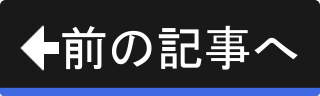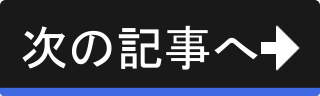4種類のパスのオフセットコマンド(続き)
パスのオフセットコマンドを使う(続き)
前の記事の『パスのオフセット調整(領域を広げる/狭める)』からの続きです。 この記事では、リンクオフセットについて説明します。
リンクオフセットはダイナミックオフセットに似ていますが、オフセット量を調整しつつ形状も変更することができます。
まずは、対象のパスを選択します。 右側の緑色の星形を選択しましょう。
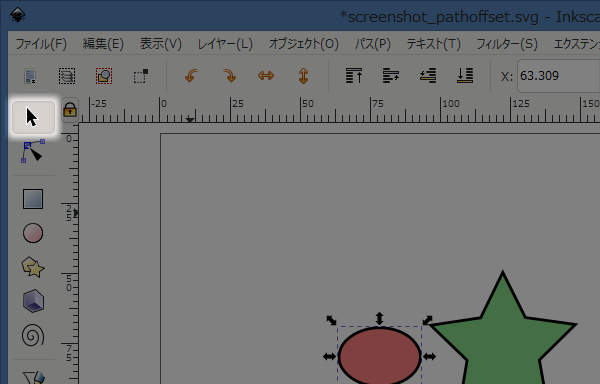
上図のように画面左部にあるツールボックスから選択ツールを選択します(またはキーボードのS(またはF1キー)を押します)。 では、緑色の星形を選択しましょう。
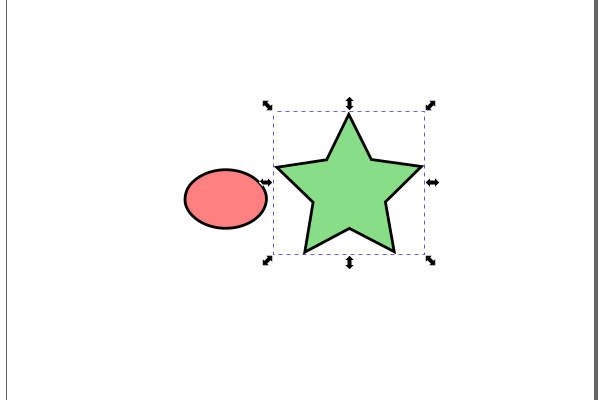
上図のように緑色の星形を選択します。
では、リンクオフセットを実行してみましょう。
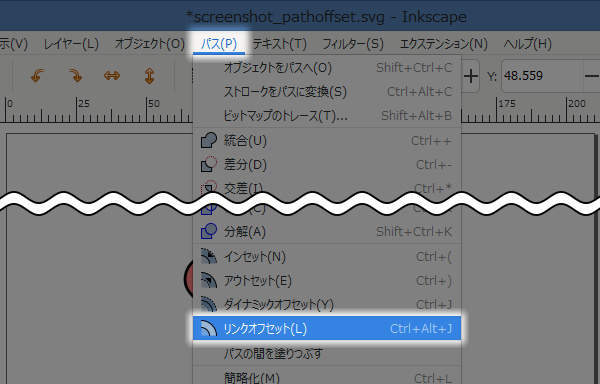
上図のように画面上部のプルダウンメニューの"パス(P)" -> "リンクオフセット(L)"を実行します(またはキーボードのCTRL+ALT+Jを押します)。
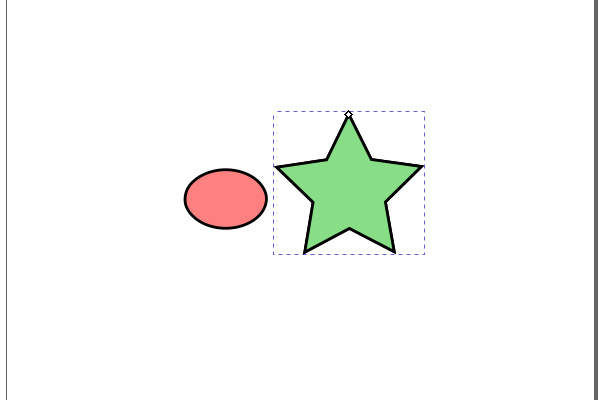
上図のようにダイナミックオフセットの時と同様に、拡大縮小ハンドルが消えました。 理由はダイナミックオフセットの時と同じく、自動的にノードツールに切り替わったためです。
ではここで選択ツールに切り替えます。 本来は不要な作業ですが、今回はこの後の説明のために必要となる作業です。
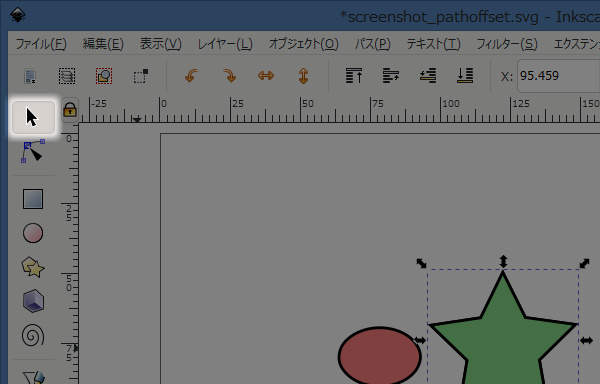
上図のように画面左部にあるツールボックスから選択ツールを選択します(またはキーボードのS(またはF1キー)を押します)。
では、緑色の星形をドラッグで右下に移動させてください。
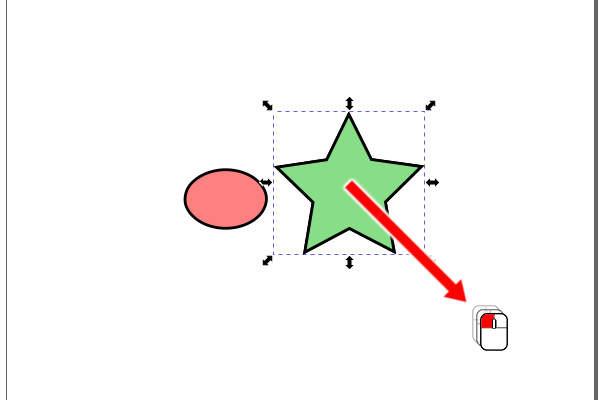
上図のように緑色の星形をドラッグします。 赤色の矢印はドラッグの動きを表しています。
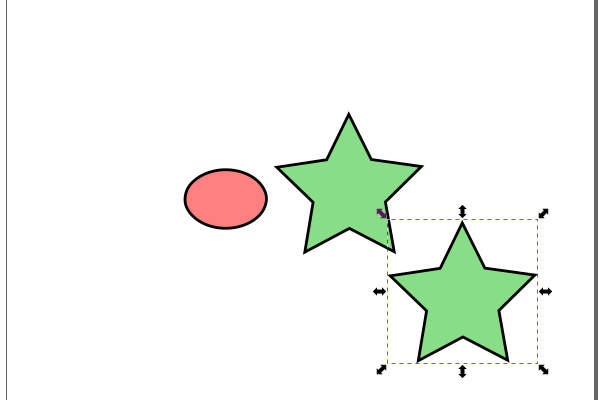
上図のように緑色の星形が2つになっているのがわかります。 これは、緑色の星形がリンク付きで複製されたためです。 なお、リンク付きの複製はクローンとも呼ばれます。
わかりやすく言うと、形状を共有した複製です。 つまり、オブジェクトとしては2つですが、形状は1つしか持っていません。 形状を持っているのは複製元だけです。 そのため、複製元の形状を変更すると、複製先の形状も連動して変化します。
ではここで画面下部の通知エリアに注目してください。
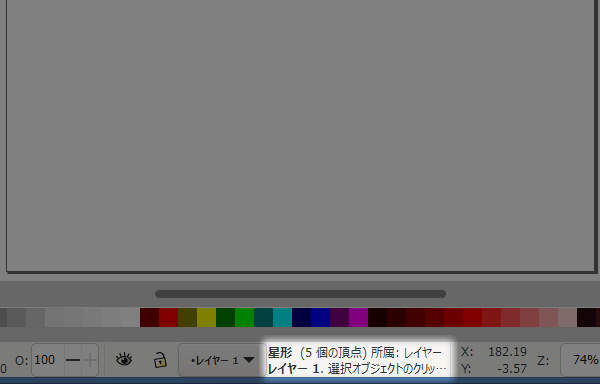
上図のように通知エリアに "星形" と表示されています。 これは、選択中の緑色の星形、つまり移動させたパスが複製元のオリジナルであることを表しています。
では続いて、複製先の緑色の星形を選択しましょう。 選択する理由は、オフセット量を調整するためです。 オフセット量の調整は複製先でしか行なえません。
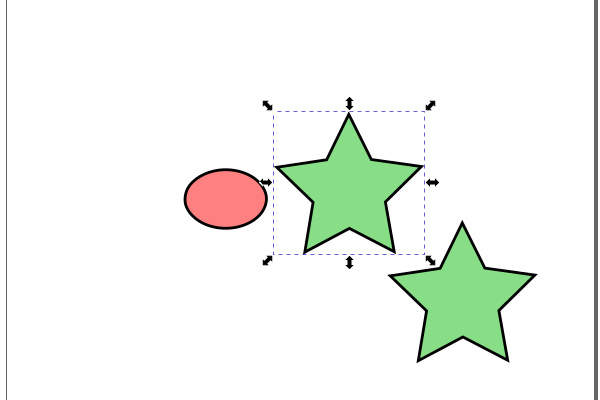
上図のようにもう一方の緑色の星形を選択します。 ではここで画面下部の通知エリアに注目してください。
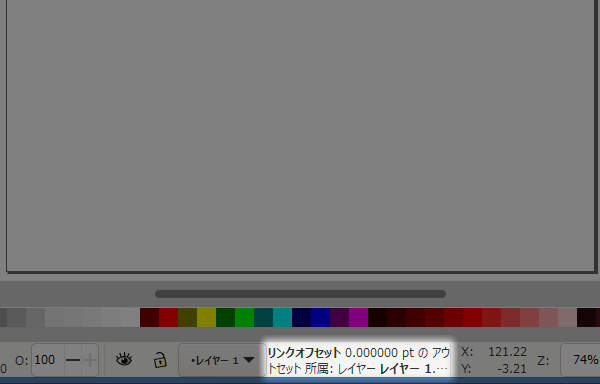
上図のように通知エリアに "リンクオフセット" と表示されています。 オフセット量が調整可能な複製先であることがわかります。
ではオフセット量を調整しましょう。 ノードツールに切り替える必要があります。
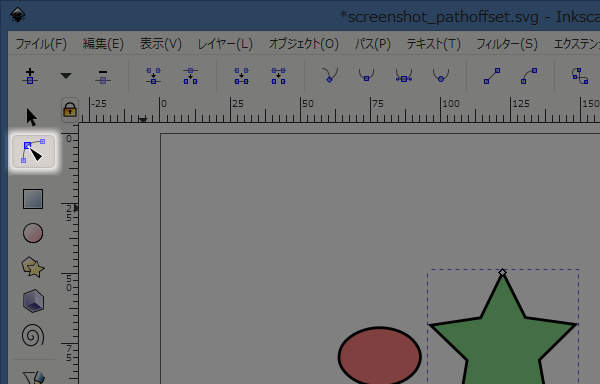
上図のように画面左部にあるツールボックスからノードツールを選択します(またはキーボードのN(またはF2キー)を押します)。
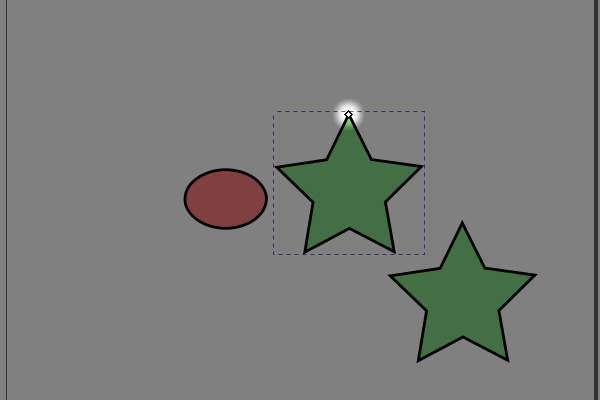
上図のようにダイナミックオフセットの時と同じようにオフセットハンドルが表示されます。
ノードツールを選択しているにも関わらずノードが表示されていないのも同じです。 もちろん、ノードが表示されていないのは、このパスはオフセット量以外の形状が編集できないからです。
では、オフセット量を調整しましょう。
オフセットハンドルをマウスの左ボタン( )で下方にドラッグします。
)で下方にドラッグします。
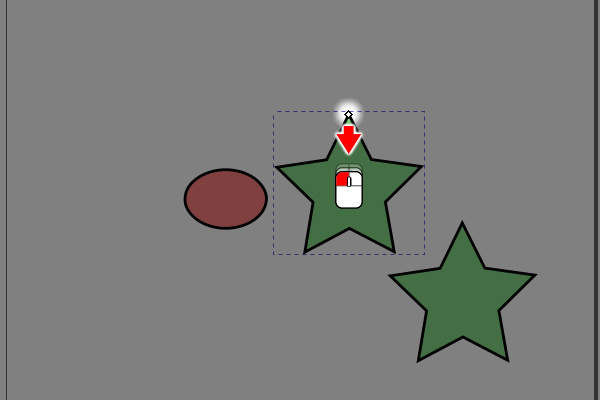
上図のようにオフセットハンドルをドラッグします。 赤色の矢印はドラッグの動きを表しています。
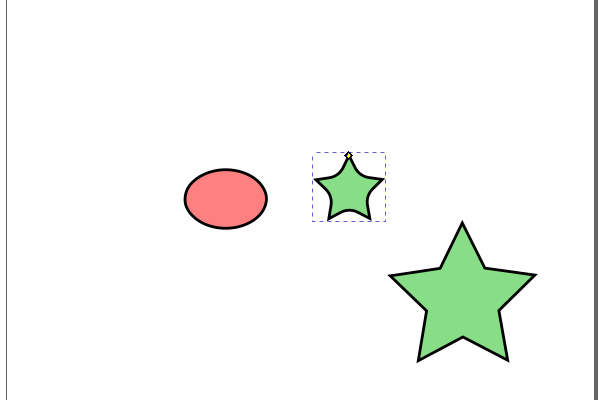
上図のように緑色の星形の領域がドラッグ量に応じて狭まりました。 このようにダイナミックオフセットと同様の手順でオフセット量を調整することができます。
なおリンクオフセットでも、どれだけ領域を広げたり狭めたりしても形状は崩れません。 複製元のパスから都度計算されるためです。
では、最後に複製元の緑色の星形の形状を変えてみましょう。 ダイナミックオフセットでは実現できない操作ですが、リンクオフセットなら可能です。
では、複製元の緑色の星形を選択するため選択ツールに切り替えます。
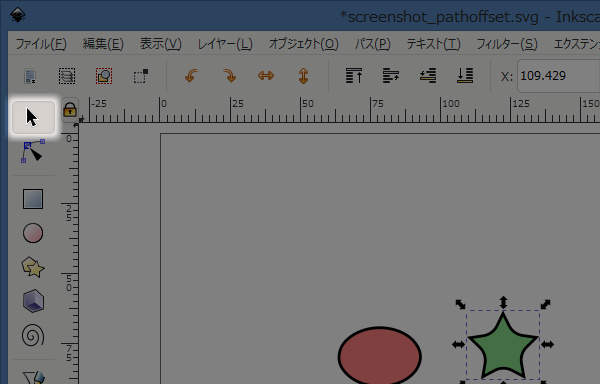
上図のように画面左部にあるツールボックスから選択ツールを選択します(またはキーボードのS(またはF1キー)を押します)。 では、複製元の緑色の星形を選択しましょう。
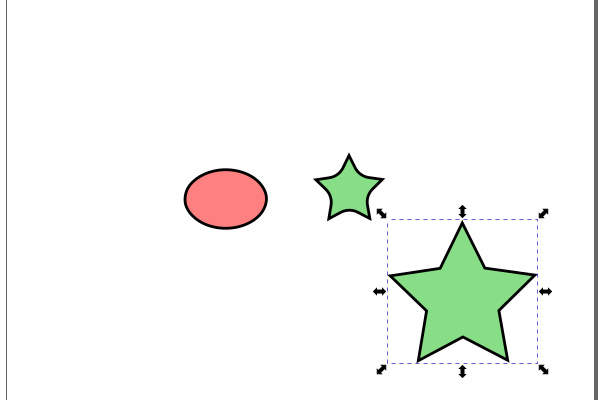
上図のように複製元の緑色の星形を選択します。
では、選択中の緑色の星形の形状を変えます。 星形ツールを選択しましょう。
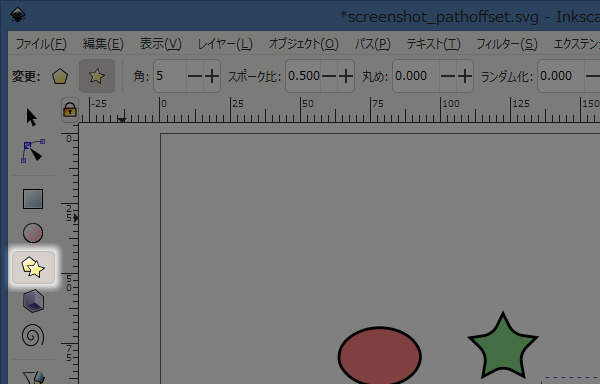
上図のように画面左部にあるツールボックスから星形ツールを選択します(またはキーボードの*(アスタリスク)(またはSHIFT+F9キー)を押します)。
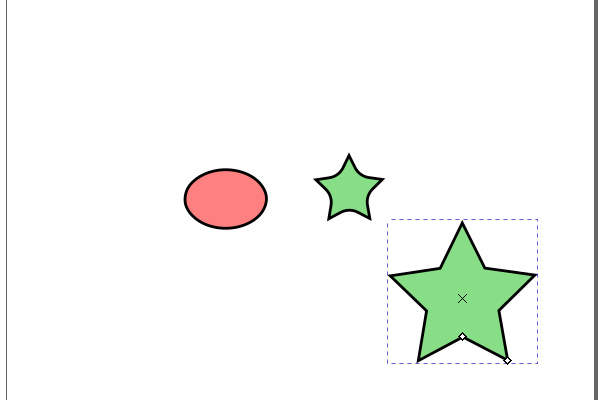
上図のように複製元の緑色の星形が編集可能な状態になります。 では今回は、角数を 5 から 3 に変えてみましょう。
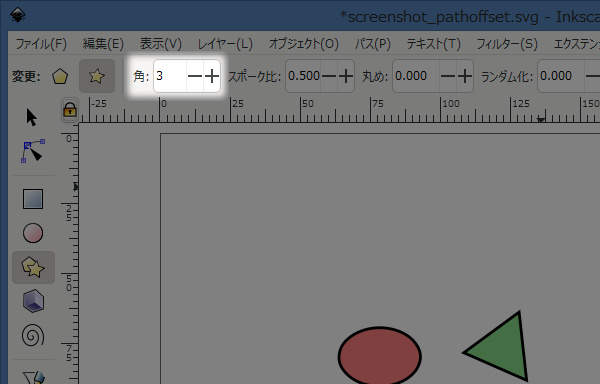
上図のように画面上部にあるツールコントロールの角を 3 に変更します。
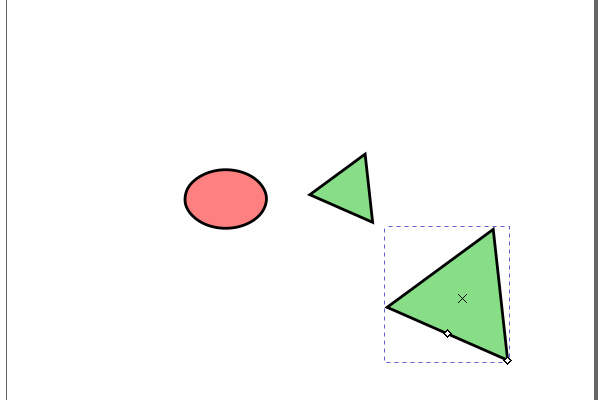
上図のように複製元の緑色の星形が三角形に変化します。 そして、複製先の緑色の星形も連動して三角形に変化していることがわかります。 もちろん、オフセット量は維持されたままです。
このように、リンクオフセットであればオフセット量を調整しつつ元の形状を編集することができます。